SAP BPC - Planejamento
SAP BPC fornece um processo de planejamento de ponta a ponta e executa atividades como planejamento, previsão, orçamento, relatórios, etc. Ele permite que você acompanhe o planejamento de cima para baixo ou de baixo para cima com um aplicativo e uma interface de usuário.
Processo de planejamento
No Business Planning and Consolidation, o processo de planejamento é apoiado por automação e fluxos de trabalho. Ele permite que você crie relatórios e formulários de entrada que podem ser gravados no banco de dados.
Com a interface de relatório, você pode obter dados do banco de dados para planilhas do Excel e os formulários de entrada permitem que você envie dados diretamente para o banco de dados.
Os formulários de entrada contêm a mesma funcionalidade e formatação dos relatórios, a única diferença é que os relatórios são usados para análise e os formulários de entrada são usados para enviar dados ao banco de dados.
Modelos de Planejamento
Diferentes opções de modelagem são possíveis com formulários de entrada para atender às necessidades de planejamento ao enviar dados para o banco de dados.
Spread- A opção de modelagem de espalhamento permite enviar um valor para células de destino específicas. Este valor pode ser distribuído igualmente ou ponderado pela faixa de valores.
Trend- O método de modelagem de tendência permite distribuir um valor ou uma porcentagem e distribuí-lo por um fator crescente nas células de destino. Você coloca o valor de origem na primeira célula de destino e o resto das células são campos com valor aumentado em alguma quantidade ou porcentagem.
Weighted- Permite alocar um conjunto de valores por fator de ponderação nas planilhas excel. Nele, você seleciona alguns valores, aumenta-os e aloca a nova quantidade com base nos pesos das células selecionadas.
Portanto, os formulários de entrada fornecem um recurso de modelagem especial para ajudá-lo em suas necessidades de planejamento.
Formulários de entrada / cronogramas de entrada
Observe que os formulários de entrada são a terminologia usada no BPC 10, enquanto as programações de entrada foram usadas no BPC 7.x. No entanto, eventualmente, ambos representam a mesma coisa.
Os formulários de entrada permitem que você distribua os dados das planilhas do Excel diretamente para o banco de dados e contém todas as funções que estão presentes nos relatórios do BPC. A diferença é que os formulários de entrada gravam dados no banco de dados e os relatórios são usados para fins de análise.
Os formulários de entrada suportam os seguintes recursos -
Data Submission- Se você tiver autorização de acesso suficiente, usando formulários de entrada, você pode enviar dados para o banco de dados. Se a validação de dados for permitida pelo administrador do sistema, você também pode validar os dados e garantir que não haja bloqueio de trabalho e problemas de validade nos membros.
Modelling Options - Várias opções de modelagem podem ser usadas com formulários de entrada -
- Spread
- Trend
- Weighted
Work Status - Depois de enviar os dados para o banco de dados, você pode alterar os bloqueios de status de trabalho para aplicar bloqueios de dados.
Distribution and Collection Option - Você pode enviar as programações de entrada para diferentes membros usando a opção de distribuição e, em seguida, obter de volta as programações de entrada usando a opção de coleta.
Using Special formalities - Você também pode aplicar formatação especial a células somente leitura.
Modelos de programação de entrada
Existem vários modelos fornecidos no sistema que você pode usar e aplicar as personalizações de acordo com suas necessidades.
A seguir está a lista de modelos de cronograma dinâmicos disponíveis no sistema.
| Tendência da conta ou tendência da entidade | Esta programação contém membros do tipo Conta em linhas e períodos de tempo em colunas, usando funções EvDRE. |
| Tendência de Entidade | Esta programação contém membros do tipo Entidade em linhas e membros do tipo Entidade em colunas, usando funções baseadas em EvDRE. |
| Consolidando | Esta programação contém membros do tipo Conta em linhas e membros do tipo Entidade na coluna, usando funções baseadas em EvDRE. |
| Linha aninhada | Esta programação fornece a capacidade de escolher as dimensões e membros na linha, coluna e página. A dimensão de duas linhas pode ser selecionada e elas serão aninhadas. Ele também usa funções EvDRE. |
| Comparativo | Esta programação contém membros do tipo Conta em linhas e membros do tipo Categoria em colunas com uma coluna de variação, usando funções baseadas em EvDRE. |
Desenvolvendo um formulário de entrada
As programações de entrada podem ser desenvolvidas usando os seguintes métodos.
- Modelos Dinâmicos
- Usando EvDRE
- Usando arrastar e soltar
Para criar um formulário de entrada / programação usando arrastar e soltar, faça login no cliente web.
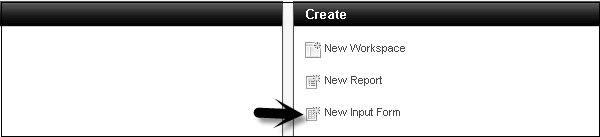
No tipo, selecione o formulário de entrada. Você também pode adicionar dimensões clicando no sinal +.
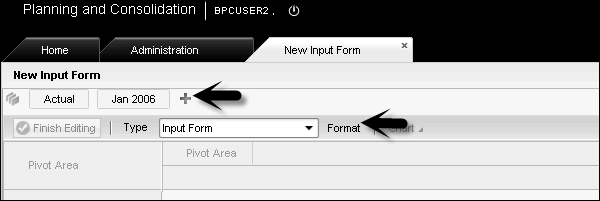
Você pode arrastar a dimensão para linhas e colunas da lista de dimensões disponíveis e, quando terminar, clique em 'Salvar'.
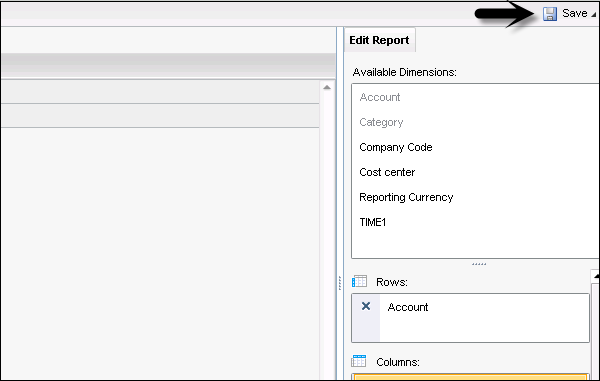
Insira o nome do formulário de entrada e a descrição e clique em 'Salvar'.
Integração com SAP BO Dashboard
Você também pode visualizar os dados em tempo real do BusinessObjects Planning and Consolidation via Dashboard designer. Para criar o Dashboard com o BPC, você precisa instalar o Dashboard Designer e adicionar EPM Connector Add-on ao Dashboard Designer e conectar-se aos dados EPM usando o EPM Connector.
Depois que o conector estiver instalado, você pode usar dados em tempo real do BPC para criar um painel.
Vá para a guia Analyzer no Dashboard Designer.
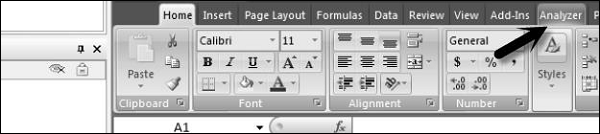
Em seguida, vá para Editar relatório.
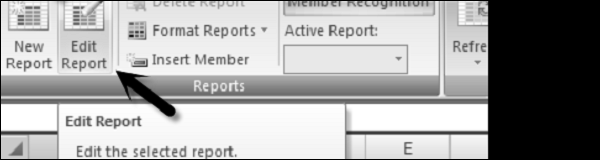
Ele solicitará que você adicione uma nova conexão. Clique no botão Adicionar novo. Selecione a fonte de dados SAP BusinessObjects Planning and Consolidation na lista suspensa e clique em 'Conectar'.
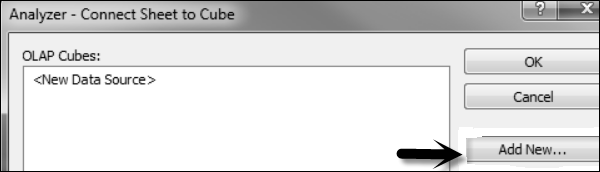
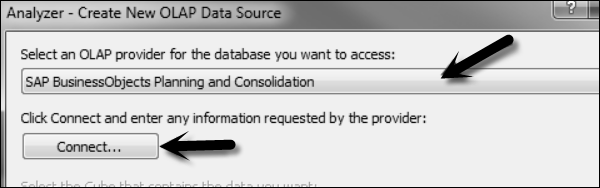
Irá abrir uma nova janela promovendo o nome do servidor BPC, nome de usuário e senha. Você deve inserir as mesmas credenciais que usa para fazer login no cliente BPC Excel. Depois de inserir os detalhes, clique em 'Avançar'. Selecione o AppSet e Conclua o assistente.
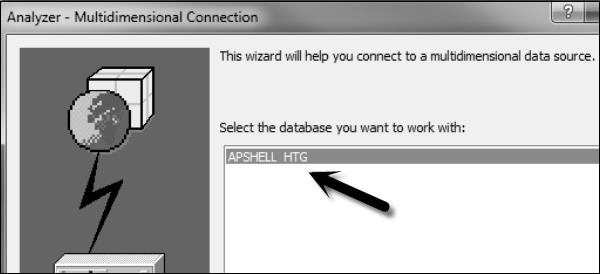
Selecione o cubo na lista suspensa que contém os dados que você deve usar e selecione o nome da fonte de dados.

Em seguida, selecione a conexão recém-criada e clique em 'OK'. Depois de clicar em ok, ele abrirá a saída do Report Manager, que pode ser usada para projetar a saída do relatório.
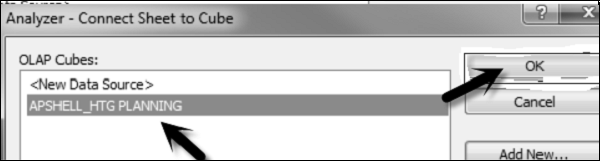
Estas são as etapas que podem ser usadas para integrar o Dashboard Designer à ferramenta SAP BusinessObjects Planning and Consolidation BPC. Existem vários recursos no designer de painel que podem ser usados para criar um painel interativo, que pode ser usado por tomadores de decisão.